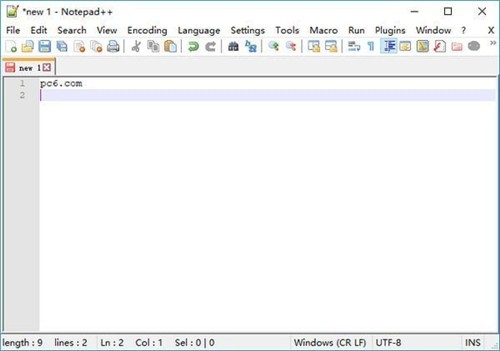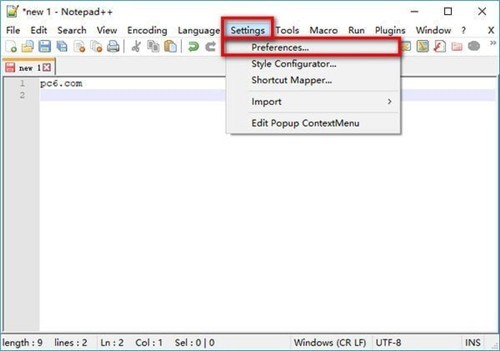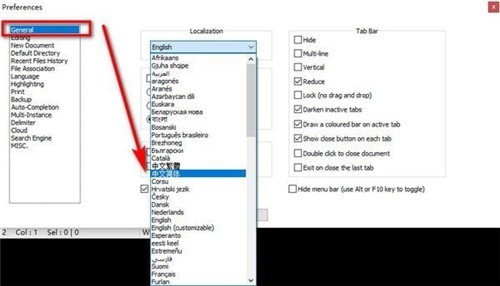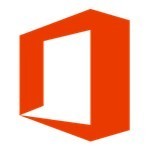notepad++绿色版 v8.5.3
- 软件介绍
- 软件截图
- 其他版本
- 热门词库
notepad++绿色版是一款轻量级的电脑文本编辑工具,它支持众多变成语言,可以帮助开发者进行代码的效率编辑,notepad++绿色版非常适合程序员使用,它开源便携,比电脑自带的记事本要强的多,内置二十多种语法高亮显示,支持各类常见的源代码和脚本,notepad++自带超多实用工具,如宏功能和字节数显示服务,代码编辑选它就对了!
notepad++绿色版怎么设置中文
1、打开界面如图:
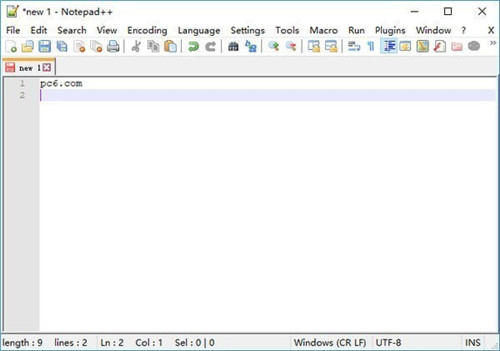
2、选择preferences进行语言设置。
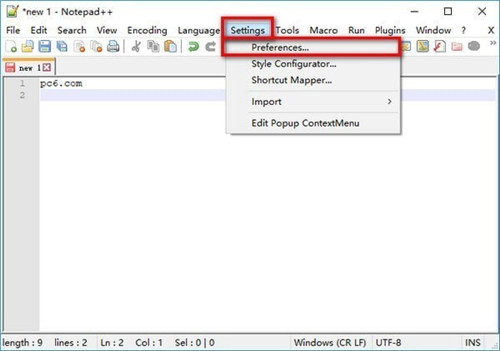
3、General选项-选择中文简体。
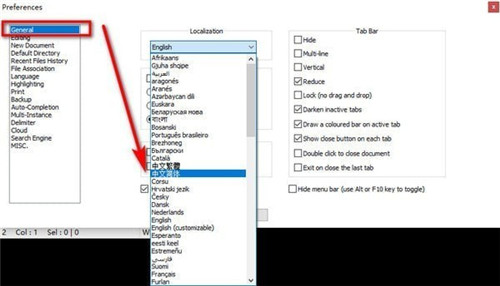
到这我们就可以将中文设置出来了。
notepad++绿色版功能优势
1、内置支持多达 27 种语法高亮度显示(包括各种常见的源代码、脚本,能够很好地支持 .nfo 文件查看),还支持自定义语言;
2、可自动检测文件类型,根据关键字显示节点,节点可自由折叠/打开,还可显示缩进引导线,代码显示得很有层次感;
3、可打开双窗口,在分窗口中又可打开多个子窗口,允许快捷切换全屏显示模式(F11),支持鼠标滚轮改变文档显示比例;
4、提供了一些有用工具,如 邻行互换位置、宏功能,等…
5、可显示选中文本的字节数 (而不是一般编辑器所显示的字数,这在某些情况下,比如 软件本地化 很方便)。
notepad++绿色版常用快捷键
Ctrl-H 打开Find / Replace 对话框
Ctrl-D 复制当前行
Ctrl-L 删除当前行
Ctrl-T 上下行交换
F3 找下一个
Shift-F3 找上一个
Ctrl-Shift-F 在文件中找
Ctrl-F2 触发书签
F2 到前一个书签
Shift-F2 到下一个书签
F5 打开run对话框
Ctrl-Space 打开CallTip列表框
Tab (selection of several lines) 加入Space
Shift-Tab (selection of several lines) 移除Space
F11 全屏
Alt-0 折叠全部
Alt-Shift-0 展开全部
Ctrl-U 变为小写
Ctrl-Shift-U 变为大写
Ctrl-Q 块注释/消除注释
notepad++绿色版使用技巧
一.风格多变的notepad++绿色版,你可以在notepad++绿色版里设置属于你的编辑器风格,界面主题还是相当丰富的。点击菜单的设置
然后选Style Configurator,弹出以下的对话框:然后就可以选你喜欢的风格了,到此界面设置结束。
二:书签功能
在任意行按Ctrl+F2 会发现书签栏中多出个蓝色小点,再次按Ctrl+F2 取消书签。在翻到其他行按F2,这时候会发现光标移回标记书签的行。再多行设置书签时,F2光标移动到上一个书签,Shift+F2光标移动到下一个书签。
三:强大的插件库,点击菜单栏的Plugins(插件)
然后选PluginManager->show PluginManager出现以下对话框:然后你就可以在这里安装或更新你的插件了,至于按什么样的插件就看你用notepad++绿色版写什么东西了
四:怎样连接你的服务器
当然了连接服务器得用插件了,先装一个NppFTP的插件,安装完毕后在菜单Plugins下面可以看到,然后点击NppFTP->show NppFTP Window
点击上图右边第二个按钮选择 Profile seting 进行FTP链接设定
设定完以后就可以在最左边第一个按钮连接了,FTP设定完毕。
五:代码提示
默认的代码自动完成快捷键是Ctrl+Enter,比如在CSS文件中输入b然后按Ctrl+Enter就会出来代码提示。当然这样可能有些不方便,可以在首选项中的备份与自动完成选项卡选中所有的输入均启用自动完成选项和输入时提示函数参数选项,当然这些都可以按照自己的习惯配置。如下图。设置后代码提示便会在输入时自动显示。
六:强大的Zen Coding插件强大的编辑器怎么能少的了Zen Coding呢对吧,在网上下一个Zen Coding的插件包解压到notepad++\plugins\NppScripting\includes目录下,然后重启notepad++绿色版之后在菜单栏上出现以下标志就说明Zen Coding 安装成功
notepad++绿色版 v8.5.3软件截图
- notepad++中文版v8.5.3 7.81MB 查看详情
- Notepad3v5.21.227.1 7.45MB 查看详情
- Notepad+ for mac(文本编辑器)v1.0.1 官方版 891.5KB 查看详情
- Notepad2中文绿色版v4.21.01 2.97MB 查看详情
- notepad++v8.5.3 7.81MB 查看详情
本类最新
- 本类周排行
- 本类总排行